以前にも液晶保護フィルムサービスを利用し、その貼り方についてレポートしました。
その第二弾として、今回は、UNiCASEのフィルム貼りサービスを利用してみました。加えて、液晶フィルムの上手な貼り付け方についても聞いてみました。

貼り付けサービスを利用して貼ってもらった2台のiPhone
UNiCASEでは、iPhone以外ににも、Xperia Z1、Xperia A、GALAXY S4、iPad Air、iPad mini Retina/iPad mini第1世代、iPad(第4世代)Retinaモデル、iPad(第3世代)、iPad2のフィルム貼り付けサービスも行っています。iPhone5s/5c/5とXperia Z1では通常の液晶フィルムのほかに、ガラスフィルムの貼り付けもしてくれます。
店舗で各モデル指定のフィルムを購入し、無料でフィルム貼りを行ってくれます。
今回、貼ってもらったのは、強化ガラス製の液晶保護フィルムです。
強化ガラス製フィルムの貼り方について、実際に貼っているところを見せてもらい、いろいろと伺ってみました。
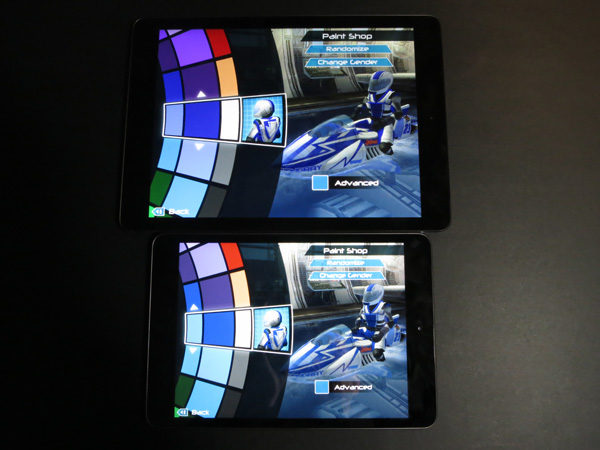
貼り付けてもらった製品
- SPIGEN SGP iPhone 5s/5c/5 Steiinheil GLAS.t SLIM Premium Screen Protector
- Colorant USG ITG PRO - Impossible Tempered Glass for iPhone 5s/5c/5
この2枚を、2台のiPhone(SPIGEN SGPをゴールド、Colorantをシルバー)にそれぞれ貼り付けてもらいました。
なお、この2製品については下記レビューもご覧ください。
職人さんの行った貼り付け方
以下、貼り付けの準備から実際に貼り付けた際の手順をまとめてみました。
貼り付けた環境と使われたもの
貼り付けは、店内にあるレジ横のスペースで行われ、ありふれたものを使っていました。
- デスクライト(卓上スタンド)
- iPhoneを置くシート:多少の厚みのあるもの
- セロテープ:レジでも実際に使われている普通のセロファンテープ
- カッター:ホームボタンシール貼り付け時に利用、大きめのもの
- 液晶ガラスフィルムに付属するアルコール綿シートとクロス
- 用意されていたのはこれだけです。
貼り付け前の準備:明るい光を用意する、iPhoneを綺麗にする
貼り付け作業は、レジの横で行われました。もちろん、店内には小さなほこりやゴミが舞っているはずです。
- iPhoneを厚手のシートに置き、その真上に光が当たるように蛍光灯スタンドが置かれています。
- 明るい光を当てることで、液晶に付着した細かなゴミが良く見えるようになります。
- いつの間にか職人さんは軽く腕まくりをしていました。
- 環境が整ったら、iPhoneの液晶ディスプレイを綺麗にします。
- 液晶フィルムに付属するアルコール綿シートを使い、汚れやホコリなどを綺麗に拭きます。
- アルコール綿はかなり水分があり、液晶画面はけっこうびしょびしょな状態になります。
- あまりに濡れ過ぎではとも思いましたが、後で聞くと、それで良いとのこと。
- その後、フィルム付属のクロスでしっかりとアルコールを拭きとります。
ここまでで、スマホ側の準備は完了です。
貼り付け作業:セロテープを駆使する
いよいよ貼り付けです。実際のところ、本当に短い時間で作業が行われていました。さすがに素早いです。
- ガラス製フィルムの台紙をすべて剥がし、位置を決めたら、一気にiPhoneに貼ります。
- 当然、細かなチリなどがフィルムと液晶との間に入っています。そこで、それらゴミを除去していきます。
- 職人さんは、慣れた手つきで、爪を使ってガラスフィルムの端を少しだけ持ち上げます。
- 持ち上げた空間にセロファンテープを滑りこませ、ゆっくりと抜き取っていきます。
- セロテープの粘着面はガラスフィルム側にしています。
- このとき、セロテープは優しくガラス面に貼り付けるようにします。強く貼ってしまうとセロテープの糊がガラスフィルムに残ってしまうからです。
- ゴミのあるところにセロテープを滑りこませ、そのテープを抜き取る
- この作業を、ホコリがすべて取れるまで繰り返します。
- セロテープは一回抜き取るごとに、新しいものに変えます。
- セロテープは、レジで商品の袋を留めたりにも使用している普通のものです。決して特殊なテープではありません。
ここでは、セロテープが非常に重要な役割を担っています。
ホームボタンシールの貼り方
ホームボタンシール(ステッカー)は、ガラス製フィルムを貼り終えた後に、貼り付けていました。
- 台紙からホームボタンシールを外す際は、指ではなく、カッターの刃を利用します。
- カッターは、家庭など使う細いものではなく、業務用などの広めのものですが、この作業ではどちらを使っても問題ないと思います。もちろん、普通の市販されているカッターです。
- カッターの刃先を使い、ホームボタンシールを台紙から剥がし、iPhoneに位置決めをしてそっと置きます。
この作業は瞬く間に完了してしまったので、確認できませんでしたが、ホームボタンシールは貼り直しがきかないので、自分で貼る場合は、位置決めを慎重にやった方が良さそうです。

今回で2枚目となる液晶フィルム貼り付けサービスの利用でしたが、前回見聞きしたやり方とは異なる部分もいくつかありました。
もちろん、やり方は異なれど、どちらも美しく完璧な仕上がりだったことは言うまでもありません。
スマートフォンのクリーニング
- 前回は不織布(フィルムに付属するようなマイクロファイバークロス)だけを使用
- 今回はアルコール綿と不繊布を併用
貼り付け方の順番
- 前回は最初にホームボタンシールを貼付
- 今回はフィルムの後に貼付
ホームボタンシールの貼り方
- 前回は長めに買ったとしたセロテープを使いホームボタンに貼付
- 今回はカッターの刃先を使い貼付
フィルム貼り付け方法とホコリの除去の仕方
- 前回は極力ホコリが入らないようにし1度に貼付
- 今回は貼り付け後、セロテープを駆使しホコリを除去
貼りつける場所は決して特別な環境ではない
- どちらもお客さんの行き来する店内です。ホコリも当然舞っています。したがって、自分で試す場合も普通に室内でだいじょうぶということになると思います。
明るい環境を用意する
- ライトを使うなどして、十分に光を当てることで、付着した細かなゴミを見つけやすくなります。
特別な道具は用いない
- セロテープやカッターなど、家庭にもある道具を使っています。また、フィルム付属のクリーニングクロスやアルコールシートなども活用しています。
- ただし、セロテープは、100円ショップなどで数本まとめて売っているものではなく、メーカー品を使った方があとあと後悔しないで済みそうです。また、古くなったセロテープは劣化している場合もあるので、できるなら開封して時間の経ってない新鮮なものを使うといいかもしれません。作業で使われていたセロテープは店内でも使っており、家庭よりも使用頻度は高く、劣化する前に使い切ってしまっているのだとも推測できます。
こうしてみると、液晶フィルムの貼り付け方は、やはり、さまざまです。どれが正解だというものはなく、これが究極の貼り付け方だ、というものはないのかもしれません。
フィルム貼り職人への道は未だ道遠し、といったところです。
次は、Retina iPad miniのフィルムを貼り付けサービスで貼ってもらう予定です。その際は、また記事にしたいと思います。

(左側がColorant USG ITG PRO、右側がSPIGEN SGP GLAS.t SLIM)
Colorant USG ITG PRO - Impossible Tempered Glass for iPhone 5s/5c/5
SPIGEN SGP iPhone 5s/5c/5 Steiinheil GLAS.t SLIM Premium Screen Protector
Xperia Z1 用液晶保護フィルム
iPad Air 用液晶保護フィルム
iPad mini Retina 用液晶保護フィルム

